Come iscriversi a LinkedIn
Durante un corso di formazione organizzato dal Comune della tua città, hai conosciuto diverse persone che operano nel tuo stesso campo lavorativo. Una di loro ti ha chiesto di aggiungerla alla tua rete di contatti su LinkedIn e tu, per non fare brutta figura, hai risposto in maniera affermativa anche se, in realtà, non ti sei mai registrato sul celebre social network di Microsoft dedicato al mondo del lavoro. Hai quindi deciso di rimediare e creare un tuo account, ma tutti i tuoi tentativi di registrazione non sono andati a buon fine. È così? Allora non demordere e lascia che ti illustri la procedura dettagliata per riuscire nel tuo intento.
Se mi dedichi cinque minuti del tuo tempo libero, posso spiegarti come iscriversi a LinkedIn sia da computer che da smartphone e tablet. Inoltre, ti dirò come aggiungere le informazioni lavorative essenziali per avere un profilo pronto all’uso e, nel caso il servizio non faccia al caso tuo, troverai anche le indicazioni per cancellare il tuo account. Come dici? Non vedi l’ora di saperne di più e di approfondire l’argomento? Allora non perdiamo altro tempo in chiacchiere e mettiamoci subito all’opera!
Coraggio, mettiti bello comodo, dedicati alla lettura dei prossimi paragrafi, individua la modalità di registrazione che ritieni più adatta alle tue esigenze, prova a mettere in pratica le indicazioni che sto per darti e ti assicuro che creare il tuo profilo su LinkedIn sarà davvero un gioco da ragazzi. Non mi rimane altro che augurarti buona lettura e in bocca al lupo per tutto!
Indice
- Come iscriversi a LinkedIn da computer
- Come iscriversi a LinkedIn da smartphone e tablet
- Come iscriversi a LinkedIn come azienda
- Come accedere a LinkedIn Recruiter
- Come annullare iscrizione a LinkedIn
Come iscriversi a LinkedIn da computer
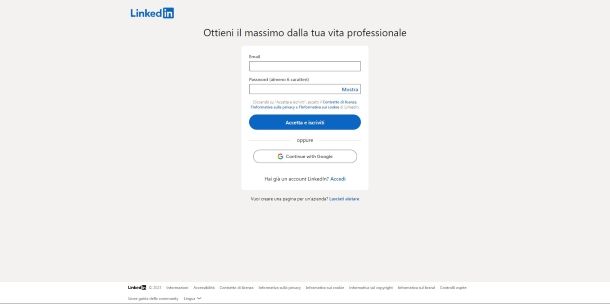
La soluzione più comoda per iscriversi a LinkedIn è utilizzare il proprio computer e accedere alla pagina principale del portale. In pochi minuti, così facendo, sarà possibile creare il proprio profilo, aggiungere le informazioni di base e iniziare a creare la propria rete professionale.
Per fare ciò, collegati al sito Web del servizio e fai clic sul pulsante Iscriviti ora, presente in alto a destra, all’interno della homepage. In alternativa, puoi cliccare sul tasto Non hai un account LinkedIn? Iscriviti ora, sotto la sezione di accesso, al centro della pagina. Dopodiché, all’interno della nuova schermata, inserisci il tuo Indirizzo e-mail e una Password a scelta, di almeno 6 caratteri, negli appositi campi di testo, e clicca sul pulsante Accetta e iscriviti. In alternativa puoi anche fare l’accesso rapidamente con il tuo account Google.
Successivamente, inserisci il tuo Nome e Cognome, all’interno delle apposite caselle di testo, clicca su Continua e, all’interno della schermata che si apre, porta a termine la Verifica di sicurezza che LinkedIn propone in alcuni casi, per verificare che il processo di registrazione sia stato avviato da un umano e non da un bot. Terminata la verifica, sarai automaticamente reindirizzato alla sezione dedicata alla tua area geografica.
A questo punto, assicurati che sotto la voce Paese/Area geografica sia selezionata la voce Italia. Dopo, inserisci il CAP della tua città nel campo di testo CAP e, dal menu a tendina Località in questa zona, seleziona la tua città. Adesso, non ti resta che fare clic sul pulsante Avanti.
Fatto ciò, procedi con la creazione del tuo profilo professionale inserendo i dati richiesti nei campi Qualifica più recente, Tipo di impiego e Azienda più recente. Poi, clicca su Continua e conferma il tuo indirizzo email inserendo, nell’apposito campo di testo, il codice di verifica ricevuto nella tua casella di posta e facendo clic sul pulsante Accetta e conferma. In alternativa, fai clic sul pulsante Accetta e conferma la tua email, presente nell’email ricevuta poc’anzi, e il gioco è fatto.
Adesso, nella sezione Cerchi lavoro, seleziona la voce più idonea e fai clic su Avanti. In base alla voce selezionata, potrebbe esserti richiesto l’inserimento di alcuni dati. Altrimenti, nella schermata successiva, potranno esserti proposti dei collegamenti della tua zona. Qualora, al momento, la cosa non ti interessasse, fai semplicemente clic sul tasto Salta, in basso a destra, per passare alla prossima fase e inserire un’immagine del profilo facendo clic su Aggiungi foto, scegliendola dal tuo PC, o, in alternativa, facendo clic su Usa la mia foto di Google.
Per saltare questo passaggio, del tutto facoltativo ma consigliato, clicca sul tasto Ignora. Dopodiché, ti verrà proposto di scansionare un QR code per scaricare l’app di LinkedIn. A questo punto, clicca sul pulsante Avanti e, come passaggio finale, ti saranno proposte delle pagine o delle persone da seguire, in base alla tua professione, cliccando, accanto ai relativi nomi, sul tasto Segui. Infine, non devi fare altro che cliccare sul tasto Fine, in basso a destra, per approdare finalmente nella pagina principale di Linkedin!
Se, invece, sei ancora uno studente, e ti stai chiedendo come iscriversi a LinkedIn senza esperienza, dopo aver seguito le procedure di cui sopra e, nello specifico, dopo aver inserito il tuo indirizzo e-mail e la password, dopo aver effettuato la verifica di sicurezza, qualora ti venisse chiesto di effettuarla, e dopo aver inserito le tue informazioni geografiche, seleziona l’opzione Sono uno studente, inserisci il nome della tua scuola, o della tua università, nel campo Scuola o università, e indica l’anno di inizio e di fine degli studi tramite i menu a tendina presenti sotto le voci Anno di inizio e Anno di fine (o previsto).
Se hai meno di 16 anni, sposta la levetta accanto alla voce Ho più di sedici anni da Sì a No, inserisci la tua data di nascita nel campo Data di nascita e fai clic sul pulsante Continua. A questo punto, riprenderai il processo dall’inserimento del codice di verifica e i successivi passaggi saranno i medesimi di chi, invece, si iscrive in qualità di professionista.
Se vuoi approfondire il funzionamento del servizio in tutto e per tutto, non devi fare altro che leggere la mia guida su come funziona LinkedIn.
Come iscriversi a LinkedIn da smartphone e tablet
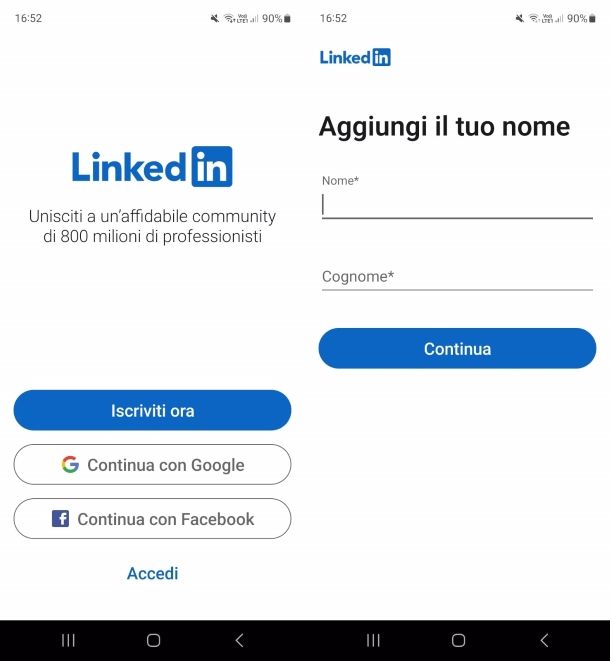
Se non hai un computer a disposizione, non temere! Devi sapere che è possibile iscriversi a LinkedIn da smartphone e tablet scaricando l’applicazione di LinkedIn, tramite la classica procedura di download, disponibile gratuitamente per dispositivi Android (sia equipaggiati con Play Store che con store alternativi) e iOS/iPadOS. La procedura di registrazione è pressoché simile sia da PC che da dispositivi mobili.
Dopo aver scaricato e avviato l’app sul tuo dispositivo, all’interno della pagina di accesso, fai tap sul pulsante per accettare le condizioni d’uso e iscriverti o, in alternativa, premi sul pulsante per effettuare l’accesso con Facebook. Dopodiché, inserisci il tuo Nome e Cognome, all’interno degli appositi campi di testo, e fai tap su Continua. A questo punto inserisci, nelle apposite caselle di testo, il tuo indirizzo e-mail, o il tuo numero di telefono (possibile solo su Android), e una password a scelta, di almeno 6 caratteri, e fai tap su Accetta e iscriviti.
A questo punto, effettua il controllo di sicurezza proposto dall’app e, dopo aver terminato, inserisci il codice di verifica, nell’apposita casella di testo, ricevuta all’indirizzo e-mail, o al numero di telefono (solo su Android), fornito in fase iniziale, e fai tap sul pulsante Invia. Adesso, all’interno del campo Località, digita e seleziona, dal menu a tendina che appare, la tua città e fai tap su Avanti. Se sei uno studente, sposta su Sì l’apposita levetta e inserisci la tua Scuola o università, Titolo di studio, Specializzazione, Anno di inizio o, se sei un professionista, inserisci la tua Qualifica più recente, il Tipo di impiego e il nome dell’Azienda più recente, negli appositi campi, e fai tap su Avanti.
Ora, Aggiungi una foto, facendo tap sull’apposito bottone, o fai tap su Salta (Ignora per il momento su iOS/iPadOS) qualora volessi provvedere in futuro. Successivamente, nella schermata Cerchi un lavoro, seleziona la voce a te più opportuna, fai tap su Continua e inserisci, eventualmente, nella schermata successiva, i dati richiesti in base alla risposta scelta. Qualora non volessi rispondere, fai semplicemente tap su Salta (possibile solo su Android).
Subito dopo, ti apparirà una lista di contatti da poter aggiungere in base alla tua zona o alla tua professione. Qualora dovessi trovarne qualcuno di tuo interesse, fai tap su Collegati, sotto il relativo nome, o, in alternativa, fai tap su Salta (Ignora per il momento su iOS/iPadOS) per passare all’ultima schermata, ossia la lista delle pagine da seguire suggerite in base alla tua professione. Per iniziare a seguirne qualcuna, fai tap sul tasto +, alla destra del nome, o, qualora non fossi interessato, fai tap su Fine per essere automaticamente reindirizzato alla home di LinkedIn. Se utilizzi uno smartphone Android, in aggiunta, fai tap su Continua e Consenti per permettere all’app di inviarti notifiche push.
Come iscriversi a LinkedIn come azienda
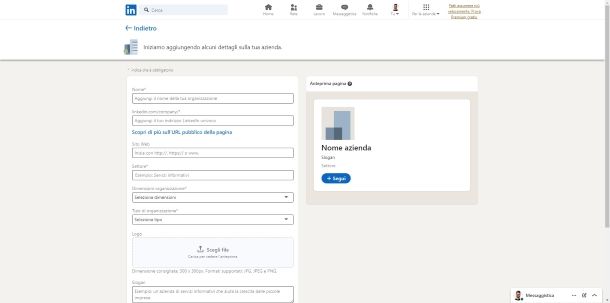
Trattandosi di una piattaforma puramente professionale, come avrai facilmente intuito, LinkedIn è la soluzione migliore in assoluto anche per le aziende. Pertanto, se ti stai chiedendo come iscriversi a LinkedIn come azienda, la risposta è semplice: non è necessario iscriversi nuovamente! Questo perché è sufficiente il proprio account LinkedIn personale.
Se ti stai chiedendo, allora, come fare per sfruttare il celebre social network per la tua azienda, se mi concedi un minuto ti spiego nel dettaglio. Innanzitutto, effettua l’accesso a LinkedIn. Come dici? Non ricordi come accedere a LinkedIn? Nessun problema, sono qui propri per questo! Per accedere alla piattaforma, visita il relativo sito Internet, inserisci l’e-mail o telefono e password definiti in fase di registrazione, all’interno della pagina principale, e clicca sul tasto Accedi.
A questo punto, fai clic sul pulsante raffigurante il quadrato bucherellato, in alto a destra, e clicca sulla voce Crea una pagina aziendale (+), situato in fondo al menu apertosi. Nella pagina che si apre, seleziona il tipo di pagina da creare tra Azienda, per le piccole, medie e grandi aziende, Pagina Vetrina, ossia una pagina secondaria associata a una pagina esistente o Istituto didattico, per scuole e università.
Facendo clic su Azienda compila, dunque, tutti i campi di testo presenti, fornendo tutti i dati aziendali necessari, spunta la casella Certifico di essere un rappresentante autorizzato di questa organizzazione e di avere il diritto di agire per conto della stessa nell’ambito della creazione e gestione di questa pagina. Io e l’organizzazione accettiamo gli ulteriori termini e condizioni delle pagine, clicca sul bottone Crea pagina e segui le brevi indicazioni che compaiono a schermo per portare a termine la procedura.
Se volessi agire da un dispositivo mobile sappi che, nel momento in cui scrivo questo articolo, la cosa non è, purtroppo, fattibile dall’app di LinkedIn. L’unica cosa che puoi fare è agire dal sito ufficiale del social network, dal browser del tuo dispositivo, impostandolo in modalità desktop seppur non sia propriamente comodo.
Come accedere a LinkedIn Recruiter
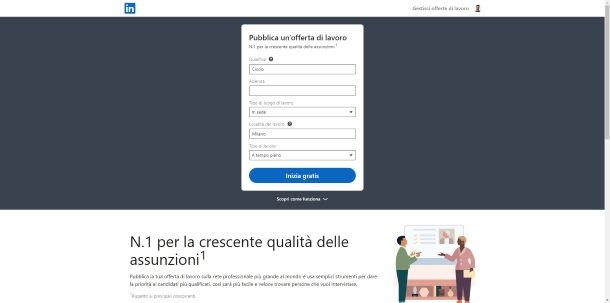
Ti piacerebbe utilizzare LinkedIn per assumere personale per la tua azienda? In tal caso sono ben lieto di informarti del fatto che il colosso di Mountain View mette a disposizione un abbonamento Premium che, nello specifico, è indicato per chi vuole effettuare delle selezioni. Esistono tre prodotti diversi: Lavoro, Lavoro+ Recruiter Lite e Lavoro e Recruiter.
I tre abbonamenti differiscono per costi e caratteristiche. Per approfondire ognuno di essi, ti consiglio di visitare la pagina di Linkedin dedicata ai prodotti per il recruiting.
Se hai identificato le tue esigenze nel piano Lavoro e Recruiter, e ti stai chiedendo come accedere a LinkedIn Recruiter, devi sapere che, anche in questo caso, puoi sfruttare il tuo account LinkedIn personale creato poco fa. Grazie a questo piano puoi sbloccare tantissime funzioni interessanti e utili tra cui, ad esempio, 150 messaggi InMail al mese per ogni licenza sottoscritta, 40 filtri di ricerca avanzati, accesso illimitato alla rete di LinkedIn e così via.
Per provare il prodotto gratuitamente per 30 giorni, il cui costo va definito direttamente con il team vendite di LinkedIn in base alle specifiche esigenze della tua azienda, devi contattare direttamente LinkedIn e richiedere una versione demo. Come si fa? Niente di più semplice. Innanzitutto, recati nella pagina di richiesta e compila il relativo modulo fornendo Nome, Cognome, Azienda, Email, Numero di telefono, Paese/Regione e Il tuo ruolo all’interno dell’azienda.
In alternativa, puoi cliccare su Riempimento automatico con LinkedIn per compilare, in automatico, tutti i campi sfruttando il tuo account LinkedIn personale. Infine, clicca su Richiedi una demo. Adesso, non ti resta che aspettare di essere contattato dal team vendite di LinkedIn, tramite uno dei recapiti forniti tramite l’apposito modulo, il quale ti fornirà tutte le informazioni necessarie sul prodotto e i dettagli per iniziare a provarlo.
Come annullare iscrizione a LinkedIn
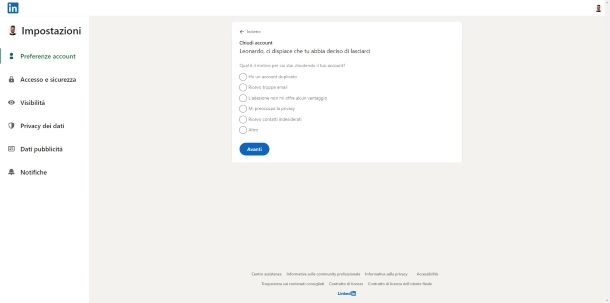
Se ti sei iscritto a LinkedIn ma ritieni che il servizio non faccia per te e, dunque, non hai intenzione di continuare a utilizzarlo, puoi annullare l’iscrizione a LinkedIn in qualsiasi momento, sia da computer che da smartphone e tablet. Cancellando il tuo account, devi sapere che non avrai più accesso a tutte le informazioni presenti sul tuo profilo e che perderai tutti i collegamenti, le segnalazioni e le conferme di competenze che avevi ottenuto. Inoltre, il tuo profilo non sarà più consultabile in alcun modo.
Per cancellare il tuo account da computer, accedi con le tue credenziali e fai clic sulla voce Tu, presente in alto a destra, in direzione dell’immagine del tuo profilo. Dopodiché, seleziona l’opzione Impostazioni e privacy dal menu che compare e, nella nuova pagina aperta, scorri verso il basso e clicca sulla voce Chiudi account, presente nella sezione Gestione account.
Fatto ciò, clicca sul tasto Continua e indica, quindi, il motivo della chiusura del tuo account apponendo il segno di spunta accanto a una delle opzioni disponibili (Ho un account duplicato, Ricevo troppe email ecc.). Subito dopo, fai clic sul pulsante Avanti, inserisci la tua password, nell’apposito campo di testo, apponi il segno di spunta in direzione di Annulla la mia iscrizione alle comunicazioni via email di LinkedIn, inclusi gli inviti. e clicca su Fatto per confermare la cancellazione.
Se preferisci agire tramite l’app di LinkedIn per smartphone e tablet, fai tap sull’immagine del profilo, presente in alto a sinistra, e poi sulla sezione Impostazioni, in basso, per accedere alle impostazioni del tuo account. Adesso, fai tap sulla voce Preferenze account, scorri verso il basso, nella schermata che si apre, e fai tap su Chiudi account, all’interno della sezione Gestisci account.
Dopodiché, fai tap su Continua, indica il motivo per il quale desideri eliminare l’account, selezionando una tra le voci disponibili, fai tap su Avanti, inserisci la tua password nell’apposito campo di testo, apponi il segno di spunta in direzione di Annulla la mia iscrizione alle comunicazioni via email di LinkedIn, inclusi gli inviti. e fai tap su Fatto per eliminare definitivamente il tuo account.
Qualora necessitassi di approfondire l’argomento, puoi leggere la mia guida su come cancellarsi da LinkedIn.

Autore
Salvatore Aranzulla
Salvatore Aranzulla è il blogger e divulgatore informatico più letto in Italia. Noto per aver scoperto delle vulnerabilità nei siti di Google e Microsoft. Collabora con riviste di informatica e cura la rubrica tecnologica del quotidiano Il Messaggero. È il fondatore di Aranzulla.it, uno dei trenta siti più visitati d'Italia, nel quale risponde con semplicità a migliaia di dubbi di tipo informatico. Ha pubblicato per Mondadori e Mondadori Informatica.






